Kaip naudoti „Apple TV“ su „Sonos Playbar“.
Ką žinoti
- „Sonos Controller“ programoje eikite į Nustatymai > Pasirinkite savo produktą > Leisti, pasirinkite savo Sonos Playbar arba Arc, tada prijunkite jį prie televizoriaus.
- Gali reikėti rankiniu būdu koreguoti televizoriaus garso nustatymus, kad garsas būtų nukreiptas per optinį kabelį.
- Galite leisti muziką Apple TV ir Sonos sistemoje naudodami bet kurį iOS įrenginį ir transliuoti garsą į kito kambario garsiakalbius.
Šiame straipsnyje paaiškinama, kaip naudoti Apple TV su a Sonos Playbar. Instrukcijos taikomos ketvirtos kartos Apple TV arba Apple TV 4K ir Sonos Playbar arba a Sonos Arc garso juosta.
Nustatykite „Sonos“ ir „Apple TV“.
Jei norite naudoti Apple TV su Sonos Playbar arba Sonos Arc, sistemas turėsite prijungti per televizorių, nes ketvirtos kartos Apple TV ir Apple TV 4K neturi optinių garso išvesties jungčių. Štai kaip tai veikia.
-
Prijunkite Apple TV prie HDTV naudodami HDMI laidą.
Gali tekti paliesti Nustatymai > Garsas ir vaizdo įrašas ir patikrinkite, ar jūsų Apple TV naudoja tinkamą garso išvestį.
Atsisiųskite ir paleiskite „Sonos Controller“ programa „iPhone“ ir atidarykite Nustatymai.
Bakstelėkite Pasirinkite savo produktą.
-
Bakstelėkite Leisti.

Bakstelėkite Leisti prieigą prie vietos.
Patvirtinkite prieigos prie vietos leidimą paliesdami Leisti naudojant programą arba Leisti kartą.
-
Programėlė ieško netoliese esančių produktų. Kai pamatysite savo Sonos Playbar arba Arc, bakstelėkite, kad jį pasirinktumėte, tada vykdykite sąrankos instrukcijas.
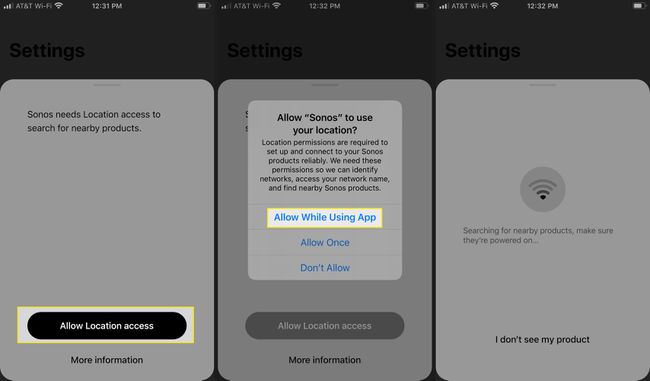
Prijunkite Sonos Playbar optinį garso kabelį prie televizoriaus.
Apie „Sonos“ ir „Apple TV“ sąranką
Norėdami nustatyti dvi sistemas, turite naudoti televizorių, nes ketvirtos kartos Apple TV ir Apple TV 4K turi didelės raiškos HDMI išvestis ir nėra optinio garso išvesties jungties.
HDMI perduoda aukštos kokybės garso ir vaizdo signalus, tačiau tai šiek tiek sudėtinga sujungti dvi sistemas. „Apple TV“ prijungsite prie televizoriaus per HDMI ir išvesdami į „Sonos Playbar“ naudodami optinį kabelį ir televizoriaus optinę išvestį.
Naujesnė Sonos Arc technologija taip pat palaiko HomeKit ir AirPlay 2 palaikymą.
Prieš tau pradedant
Norėdami pradėti, jums reikės šių dalykų:
- Apple TV ketvirtos kartos arba Apple TV 4K
- HDMI kabelis
- Wi-Fi tinklas
- Televizija
- Sonos Playbar arba Sonos Arc
- Optinis garso kabelis tiekiamas su Sonos Playbar arba Sonos Arc
- „Sonos Controller“ programa
- Nustatykite „Apple TV Remote“. „iPhone“, „iPad“ arba „iPod Touch“.
Nustatykite savo televizorių
Gali reikėti rankiniu būdu koreguoti televizoriaus garso nustatymus, kad garsas būtų nukreiptas per optinį kabelį. Daugelis naujesnių televizorių šią užduotį atlieka automatiškai. Vis dėlto gali tekti ieškoti gamintojo vadovo konfigūravimo instrukcijų, kad garsas būtų siunčiamas iš televizoriaus per laidą. Paprastai tai yra televizoriaus garso nustatymuose.
Su nauja garso sistema jums nereikia naudoti dviejų nuotolinio valdymo pultelių. Valdykite abu įrenginius naudodami Apple TV nuotolinio valdymo pultas arba a universalus nuotolinio valdymo pultas. Tai lengva nustatyti universalų nuotolinio valdymo pultą su Apple TV.
Dabar, ką tu gali padaryti?
Kai jūsų „Sonos“ ir „Apple TV“ sistemos veikia kartu, galite naudoti bet kurį „iOS“ įrenginį ir perduoti garsą per „Sonos“ sistemą. Leiskite muziką, filmus ar kitus vaizdo įrašus iš savo Apple TV tiesiai per Sonos sistemą. Arba perduokite garsą iš iPhone, iPad, Mac arba iPod touch naudodami AirPlay.
„Sonos“ sistema taip pat leidžia bet kokį „Apple TV“ sukurtą garsą. Taigi, jei „Apple TV“ naudojate „Apple Music“, melodijas girdėsite per „Sonos“ sistemą.
Nustatę „Apple TV“ garsą leisti per „Sonos“ sistemą, prijungtą prie televizoriaus, transliuokite garsą iš televizoriaus į kitą savo namų kambarį, kuriame yra „Sonos“ garsiakalbiai.
Naudokite „AirPlay“ garso turiniui transliuoti iš „Mac“, „iPhone“ ar „iPad“ į „Sonos“.
Jei neturite Sonos Playbar arba Arc
Jei neturite Sonos garso juostos gaminio, naudokite a Sonos garsiakalbis veikti kaip Apple TV garso vartai. Rezultatai gali būti ne tokie geri, kaip naudojant aukštesnio lygio garso juostą. Taip yra todėl, kad garsas iš televizoriaus į Sonos sistemą perduodamas per standartinį 3,5 mm lizdą (darant prielaidą, kad jūsų televizoriuje yra ši išvestis).
Galite pastebėti, kad žiūrint per Apple TV garsas nukrypsta nuo vaizdo įrašo. Tačiau galite klausytis muzikos iš Apple TV naudodami Sonos garsiakalbius savo namuose.
Sonos ir išmanieji garsiakalbiai
Kai buvo pristatyti „Amazon Alexa“ maitinami įrenginiai, „Google Hey Google“ išmaniųjų namų produktai ir „Apple HomePod“, „Sonos“ buvo žinomas dėl puikių belaidžių garsiakalbių ir garso juostų. Vis dėlto jo produktai neturėjo jokio išmaniojo asistento palaikymo.
Naujausiuose garsiakalbiuose, įskaitant „Sonos One“, „Sonos“ palaiko „Alexa“ ir „Google“ sistemą, o tai pažymi „Sonos“ atsiradimą išmaniųjų namų arenoje.
„Sonos Play: 5“ garsiakalbis neturi įmontuoto balso asistento palaikymo. Jei naudojate jį kartu su „Echo Dot“ arba „Nest mini“, galite jį valdyti naudodami balso komandas.
